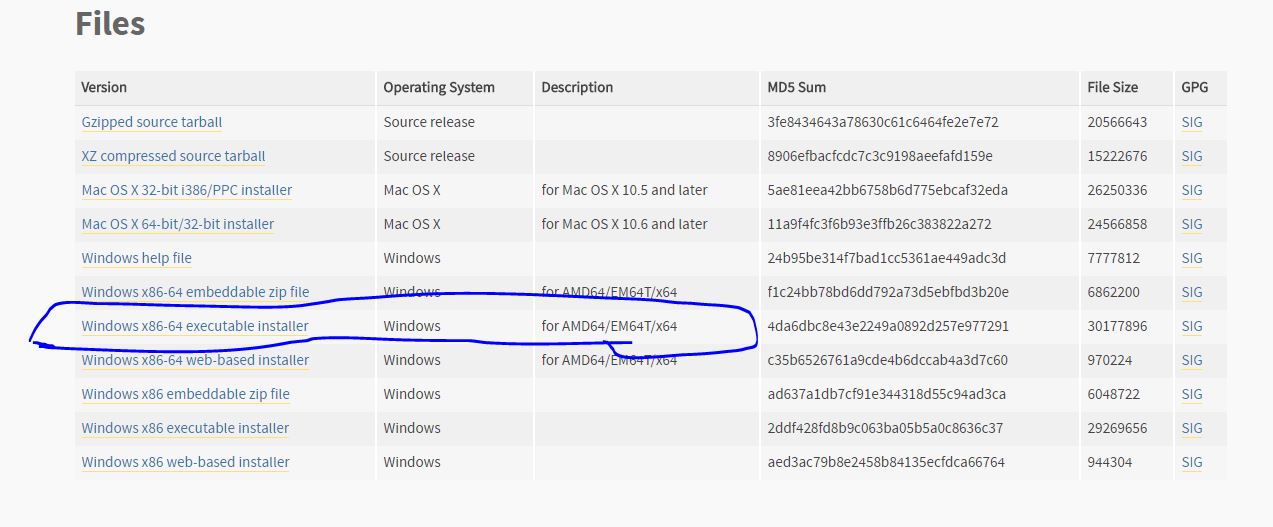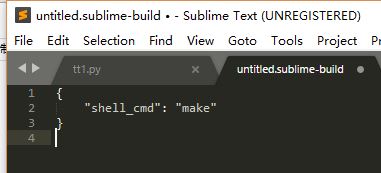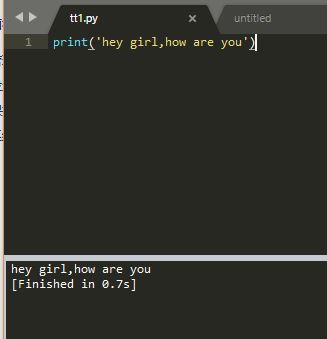由于在学校电脑用习惯了sublime,又怕自己蜗牛般的笔记本承担不起一些大编译器的内存,花了几个小时终于成功在sublime中运行python了!!
这里分四个步骤,
1、下载sublime text3
这个百度以下sublime就行,在官网可以下载,注意是windows版本。
2、下载python3.5
https://www.python.org/downloads/release/python-352/
这个链接进入可以下载python 3.5.2。进入后滑动条下拉,选择下图方框中的内容
下载后安装即可,安装路径没有限制。
3、配置环境变量
在桌面上右击“我的电脑”,点击属性。在弹出的系统窗口中选择高级系统设置。然后选择环境变量。
弹出的窗口有两栏,在下面那栏(系统变量)里找一下Path并双击,点击新建按钮,
接下来就是把之前安装的python路径复制到里面(要写两个路径,其中一个要精确到Scripts文件)。下面是我的安装路径下的环境变量,根据自己的安装路径修改即可。(不知道路径的话可以在Cortana找一下python文件查找属性进而查找路径)
4、在sublime中建立调用python的链接程序(嘿嘿,起这个题目可能不太专业,详见下文)
打开sublime text 3 —> Tools —> Build System —>New Build System.生成一个新的文档如下图
将内容替换为下面内容,注意,代码第一行中的路径要换成自己电脑里下载的python3.5的路径!!
{
"cmd" :["C:/Users/jiannan/AppData/Local/Programs/Python/Python35/python.exe","-u","$file"],
"file_regex" : "^[]*File \"(...*?)\", line([0-9]*)",
"selector": "source.python",
"encoding":"cp936"
}最后再保存位python3.sublime-build即可,保存路径默认就行,不做修改。这里注意下路径里的斜杠方向,之前弄反了可把我急坏了
之后在Tools里的Build System中选择python3即可,这在保存上面的文件才出来的,四不四很神奇
新建一个文件并保存(ctrl+s)为py文件,比如tt1.py, tt1是该程序文件的名字,随便啥都行,不要是汉字
敲入print('hey girl, how are you'),并运行(ctrl+b)
结果如下
至此,大功告成
以上